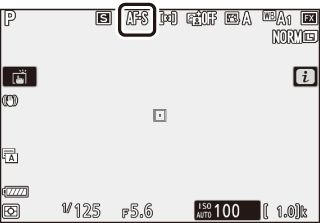A fénykép mód i menüje
Alapbeállítások esetén az alábbi menüelemek jelennek meg a fénykép mód i menüjében.
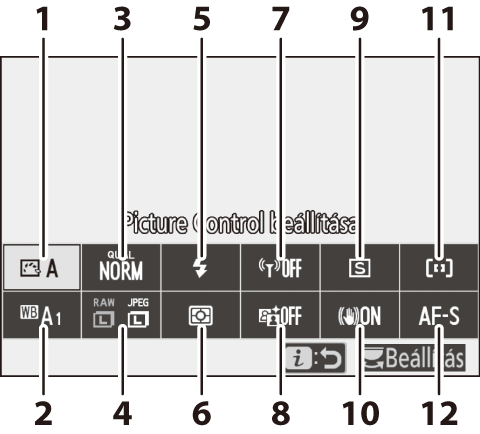
- Picture Control beállítása
- Fehéregyensúly
- Képminőség
- Képméret
- Vaku mód
- Fénymérés
- Wi-Fi-kapcsolat
- Aktív D-Lighting
- Kioldási mód
- Rázkódáscsökkentés
- AF mező mód
- Élességállítási mód
Picture Control beállítása
A témának vagy a jelenet típusának megfelelően válasszon egy Picture Control beállítást.
| Beállítás | Leírás | |
|---|---|---|
| n | Automatikus | A fényképezőgép a Picture Control Általános beállítása alapján automatikusan módosítja a színárnyalatokat és a tónusokat. A portré témák bőrárnyalata lágyabbnak, a kültéri felvételeken pedig a lombozat, az égbolt és hasonló részletek élénkebbnek fognak tűnni, mint a Picture Control Általános beállításával készült képeken. |
| Q | Általános | Általános képfeldolgozás az egyenletes minőség biztosításához. Használata a legtöbb helyzetben ajánlott. |
| R | Semleges | Minimális szintű képfeldolgozás a természetes hatás elérése érdekében. Olyan fényképekhez válassza, amelyek utófeldolgozást vagy retusálást igényelnek. |
| S | Élénk | A színek javításával élénk, fényképnyomtatás hatás érhető el a képeken. Az elsődleges színeket hangsúlyozó fényképekhez válassza. |
| T | Monokróm | Monokróm fényképek készítéséhez. |
| o | Portré | A portrékat a természetes bőrtónus elérése érdekében dolgozza fel. |
| p | Tájkép | Vibráló tájképek és városképek készítéséhez. |
| q | Egyenletes | Részletek megőrzése a csúcsfényektől az árnyékokig terjedő tónusok széles skáláján. Olyan fényképekhez válassza, amelyek sokrétű utófeldolgozást vagy retusálást igényelnek. |
| k01–k20 | Creative Picture Control (Kreatív Picture Control) | Az alábbi Picture Control beállításokból választhat, amelyek mindegyike a színárnyalat, a tónus, a színtelítettség és más beállítások egyedi összeállítása révén ér el egy adott hatást: Álom, Reggel, Pop, Vasárnap, Komor, Drámai, Csend, Fehérített, Melankolikus, Tiszta, Farmer, Játékszer, Szépia, Kék, Piros, Rózsaszín, Faszén, Grafit, Bináris és Szén. |
A Picture Control beállítások megtekintéséhez jelölje ki a kívánt Picture Control beállítást, és nyomja meg a 3 gombot. A beállítások módosításának eredménye ellenőrizhető a kijelzőn (0 A Picture Control beállítások módosítása).
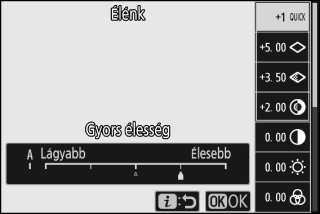
Az aktuális Picture Control beállítást felvételkészítés közben egy ikon jelzi a kijelzőn.
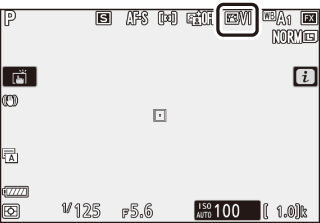
A Picture Control beállítások módosítása
A Picture Control beállítások a jelenet vagy a felhasználó kreatív szándéka szerint módosíthatók. Ehhez jelölje ki az i menü Picture Control beállítása elemét, és az J gomb megnyomásával jelenítse meg a Picture Control beállítások listáját, majd jelölje ki a kívánt Picture Controlt, és a 3 gomb megnyomásával jelenítse meg beállítási lehetőségeit. A kívánt beállítás kijelöléséhez nyomja meg a 1 vagy a 3 gombot, majd válassza ki a kívánt értéket a 4 vagy a 2 gombbal 1-es lépésközzel haladva, vagy a segédtárcsa elforgatásával 0,25-ös lépésközzel haladva (az elérhető menüpontok a kiválasztott Picture Controltól függően eltérők). Az alapértékek a O gomb megnyomásával állíthatók vissza.
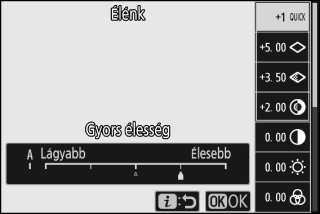
A szükséges beállítások elvégzését követően az J gomb megnyomásával léptesse érvénybe a változtatásokat, és térjen vissza az i menübe. A fényképezőgép csillaggal („U”) jelöli azokat a Picture Controlokat, amelyek az alapértékektől eltérő beállításokat tartalmaznak.
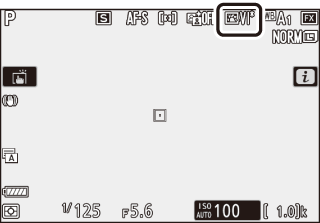
Előző beállítások
A Picture Control beállítási menüjében az értékkijelzés alatt található j jelzés az adott beállítás előző értékét mutatja.
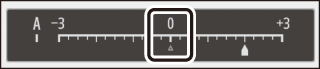
„A” (Automatikus)
A bizonyos beállításoknál elérhető A (automatikus) lehetőség kiválasztásakor a fényképezőgép automatikusan módosítja az adott beállítást. Az eredmény az expozíciótól és a téma képen belüli elhelyezkedésétől függően változó.
Az „n Automatikus” Picture Control
Amennyiben az n Automatikus lehetőséget választotta a Picture Control beállítása menüpontban, akkor a beállítások az A−2 és A+2 közötti tartományban állíthatók.
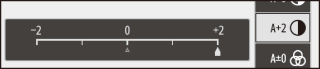
Az alábbi beállítások állnak rendelkezésre:
| Beállítás | Leírás | |
|---|---|---|
| Hatás szintje | Mérsékelheti vagy fokozhatja a Creative Picture Control (Kreatív Picture Control) hatását. | |
| Gyors élesség |
A kiegyensúlyozott eredmény érdekében gyorsan beállíthatja az Élesítés, a Középtartományú élesítés és a Tisztaság szintjét. Az alábbi elemeket egyenként is módosíthatja:
|
|
| Élesítés | ||
| Középtartományú élesítés | ||
| Tisztaság | ||
| Kontraszt | Beállíthatja a kontrasztot. | |
| Fényerő | Növelheti vagy mérsékelheti a fényerőt anélkül, hogy minőségromlás következne be a fényes vagy árnyékos területeken. | |
| Színtelítettség | Szabályozhatja a színek élénkségét. | |
| Színárnyalat | Módosíthatja a színárnyalatot. | |
| Szűrőeffektusok | Színes szűrők hatását állíthatja elő monokróm képeken. | |
| Tónus | Megadhatja a monokróm képek árnyalatát. A B&W (fekete-fehér) lehetőségtől eltérő beállítás kiválasztása esetén a 3 gomb megnyomásával megjelenítheti a színtelítettségi beállításokat. | |
| Tónus (Creative Picture Control (Kreatív Picture Control)) | Módosíthatja a Creative Picture Controlokhoz (Kreatív Picture Controlokhoz) alkalmazott színárnyalatot. | |
Szűrőeffektusok
Az alábbi lehetőségek közül választhat:
| Mód | Beállítás |
|---|---|
| Y (sárga) | Ezek a beállítások fokozzák a kontrasztot, és tompítják az égbolt fényességét a tájképeken. A narancs kontrasztosabb eredményt ad, mint a sárga, a vörös pedig kontrasztosabbat, mint a narancs. |
| O (narancssárga) | |
| R (piros) | |
| G (zöld) | A zöld lágyabbá teszi a bőrtónust, ezért ideálisan alkalmazható portrékhoz. |
Fehéregyensúly
Beállíthatja a fehéregyensúlyt (további részletekről a „Fehéregyensúly” részben olvashat, 0 Fehéregyensúly).
| Beállítás | ||
|---|---|---|
| 4 | Automatikus | |
| Fehér megőrz. (meleg szín. csökk.) | ||
| Általános hangulat megőrzése | ||
| Meleg színek megőrzése | ||
| D | Automatikus természetes fény | |
| H | Közvetlen napfény | |
| G | Felhős | |
| M | Árnyék | |
| J | Izzólámpa | |
| I | Fénycső | |
| Nátriumgőzlámpák | ||
| Meleg, fehér fluoreszk. | ||
| Fehér fényű fluoreszkáló | ||
| Hideg, fehér fluoreszk. | ||
| Nappali, fehér fluoreszk. | ||
| Nappali fényű fluoreszkáló | ||
| Magas hőmérs. hig.gőzlámpa | ||
| 5 | Vaku | |
| K | Színhőmérséklet választása | |
| L | Felhasználói beállítás | |
Az Automatikus vagy a Fénycső beállítás kijelölése esetén a 3 gomb megnyomásával megjelenítheti a kijelölt elem albeállításait.

Az aktuális fehéregyensúly beállítást felvételkészítés közben egy ikon jelzi a kijelzőn.
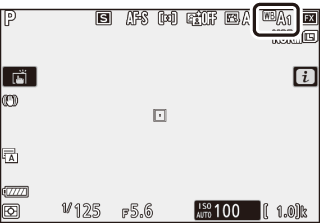
A fehéregyensúly finomhangolása
Az i menü Fehéregyensúly elemének kiválasztásakor megjelenik a fehéregyensúly beállításainak listája. A Színhőmérséklet választása lehetőségtől eltérő beállítás kijelölése esetén a 3 gomb megnyomásával megjeleníthetők a finomhangolási beállítások. A finomhangolási beállítások módosításának eredménye a kijelzőn ellenőrizhető.
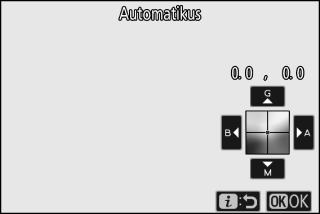
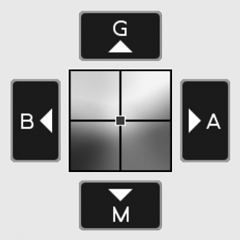
| G | Zöld növelése |
|---|---|
| B | Kék növelése |
| A | Borostyán növelése |
| M | Bíborvörös növelése |
A fehéregyensúly finomhangolásához koppintson a kijelzőn látható nyilakra, vagy használja a választógombot. A beállítások elmentéséhez és az i menübe való visszalépéshez nyomja meg az J gombot.
A finomhangolás tényét a fehéregyensúly ikonja melletti csillag („U”) jelzi a felvételi mód kijelzőn.
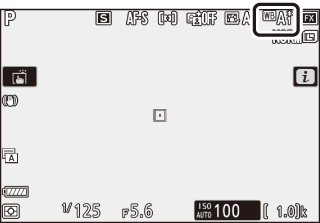
Színhőmérséklet választása
Az i menü Fehéregyensúly elemének kiválasztásakor megjelenik a fehéregyensúly beállításainak listája. A Színhőmérséklet választása lehetőség kijelölése esetén a 3 gomb megnyomásával megjeleníthetők a színhőmérséklet beállításai.
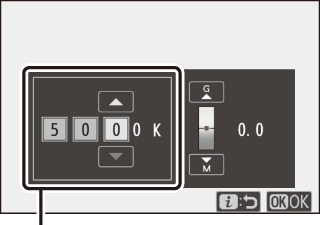
Az A–B (borostyán-kék)
tengely értéke
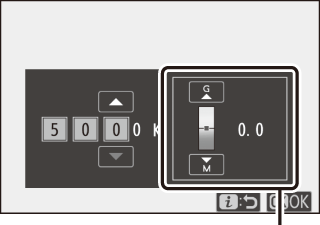
A G–M (zöld-bíborvörös)
tengely értéke
Az A–B (borostyán-kék) vagy a G–M (zöld-bíborvörös) tengely számjegyeinek kijelöléséhez nyomja meg a 4 vagy a 2 gombot, az érték módosításához pedig a 1 vagy a 3 gombot. A beállítások elmentéséhez és az i menübe való visszalépéshez nyomja meg az J gombot. Amennyiben nullától eltérő értéket választott a G–M (zöld-bíborvörös) tengelyen, a fehéregyensúly ikonja mellett egy csillag („U”) jelenik meg.
Színhőmérséklet választása
Felhívjuk figyelmét, hogy fénycsöves megvilágítás esetén nem biztosítható a kívánt eredmény. Fénycsöves fényforrásokhoz válassza a I (Fénycső) beállítást. Egyéb fényforrások esetén készítsen egy próbafelvételt annak eldöntésére, hogy a kiválasztott érték megfelelő-e.
Felhasználói beállítás
A felhasználói beállítás segítségével akár hat egyedi fehéregyensúly beállítást is rögzíthet és hívhat elő, amikor vegyes fényviszonyok között vagy erőteljes színt adó fényforrásoknál fényképez. A fehéregyensúly felhasználói beállításának méréséhez hajtsa végre az alábbi lépéseket.
-
Jelenítse meg a fehéregyensúly felhasználói beállításait.
Az i menü fehéregyensúly kijelzőjén jelölje ki a Felhasználói beállítás elemet, majd a 3 gomb megnyomásával jelenítse meg a fehéregyensúly felhasználói beállításainak listáját.

-
Válasszon felhasználói beállítást.
Jelölje ki a fehéregyensúly kívánt felhasználói beállítását (d-1 és d-6 között), majd az J gomb megnyomásával válassza ki a kijelölt felhasználói beállítást, és térjen vissza az i menübe.
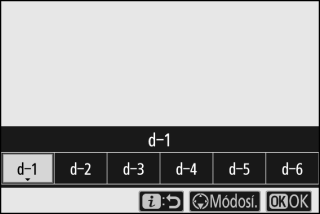
Védett felhasználói beállítások
A g ikonnal jelölt felhasználói beállítások védettek, ezért nem módosíthatók.
-
Válassza a közvetlen mérés módot.
Jelölje ki az i menü Fehéregyensúly elemét, majd tartsa mindaddig lenyomva az J gombot, amíg a felvételi mód kijelzőn és a funkciókijelzőn látható L ikon villogni nem kezd, és a fehéregyensúly célpontja (r) meg nem jelenik a kiválasztott élességpontnál.
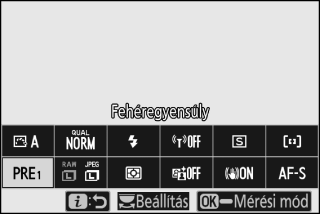
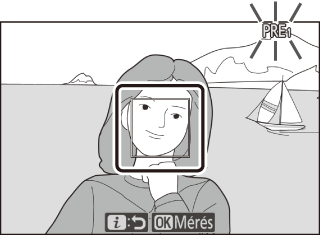
-
Mérje meg a fehéregyensúlyt.
A fehéregyensúly méréséhez koppintson egy fehér vagy szürke tárgyra, vagy a választógombbal helyezze a r jelzést a kijelző fehér vagy szürke területére, majd vagy nyomja meg az J gombot, vagy nyomja le teljesen a kioldógombot (ha külső vakut rögzített a készülékhez, a r jelzés nem helyezhető át, ez esetben tehát a fehéregyensúly értékét a kép közepén elhelyezkedő fehér vagy szürke tárgyon kell megmérnie).

Ha a fényképezőgép nem tudja megmérni a fehéregyensúlyt, üzenet jelenik meg. Ez esetben próbáljon egy másik tárgyat használni a fehéregyensúly méréséhez.

-
Lépjen ki a közvetlen mérési módból.
A közvetlen mérési módból való kilépéshez nyomja meg az i gombot.
Fehéregyensúly felhasználói beállításának mérése
A fehéregyensúly felhasználói beállítása HDR fénykép vagy többszörös expozíció készítése közben nem mérhető.
Közvetlen mérési mód
Ha semmilyen műveletet nem végez, a közvetlen mérési mód a c3 Egyéni beállítás (Kikapcsolás késleltetése) > Készenléti időzítő elemében megadott időtartamon belül befejeződik.
Felhasználói beállítások kezelése
A fényképezés menü Fehéregyensúly > Felhasználói beállítás menüpontjában a kiválasztott felhasználói beállításba másolhatja egy meglévő fénykép fehéregyensúly értékét, megjegyzést adhat a felhasználói beállításokhoz, vagy beállíthatja azok védelmét.
Felhasználói beállítás: felhasználói beállítás kiválasztása
A kívánt felhasználói beállítás kiválasztásához lépjen a fényképezés menü Fehéregyensúly > Felhasználói beállítás elemére, majd jelölje ki a kívánt beállítást, és nyomja meg az J gombot. Ha jelenleg nincs megadva érték a kiválasztott felhasználói beállításhoz, a fehéregyensúly 5200 K értékre áll, amely megegyezik a Közvetlen napfény beállítással.
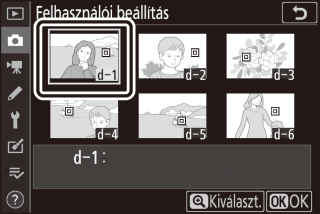
Képminőség
Megadhatja fényképeinek fájlformátumát.
| Beállítás | Leírás |
|---|---|
| NEF (RAW) + JPEG finomm |
A készülék minden képet két példányban rögzít: az egyik egy NEF (RAW) kép, a másik egy JPEG másolat. Visszajátszás során csak a JPEG másolat jelenik meg, de a JPEG példány törlésekor a NEF (RAW) kép is törlődik. A NEF (RAW) kép csak számítógépen tekinthető meg. |
| NEF (RAW) + JPEG finom |
|
| NEF (RAW) + JPEG normálm |
|
| NEF (RAW) + JPEG normál |
|
| NEF (RAW) + JPEG alapm |
|
| NEF (RAW) + JPEG alap |
|
| NEF (RAW) | A készülék a képeket NEF (RAW) formátumban rögzíti. |
| JPEG finomm | A készülék a képeket JPEG formátumban rögzíti. A minőségnek a „finomtól” a „normálon” át az „alap” felé történő haladásával párhuzamosan nő a tömörítési arány és csökken a fájlméret. A csillaggal m jelölt beállítások a maximális minőségről gondoskodnak, míg a m nélküli beállítások biztosítják, hogy az összes kép nagyjából azonos fájlmérettel rendelkezzen. |
| JPEG finom | |
| JPEG normálm | |
| JPEG normál | |
| JPEG alapm | |
| JPEG alap | |
| TIFF (RGB) | A készülék tömörítetlen TIFF-RGB formátumú képeket rögzít, csatornánként 8 bites bitmélységgel (24 bites szín). |
Az aktuálisan kiválasztott beállítás felvételkészítés közben megjelenik a kijelzőn.
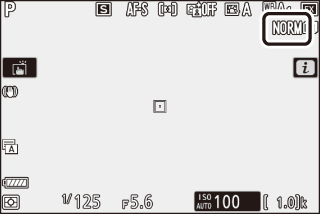
NEF (RAW)
- A NEF (RAW) fájlok „*.nef” kiterjesztéssel kerülnek rögzítésre.
- Az az eljárás, amellyel a NEF (RAW) képek széles körben használható egyéb formátumokba (például JPEG formátumba) konvertálhatók, az úgynevezett „NEF (RAW) feldolgozás”. Az eljárás során a felhasználó tetszés szerint módosíthatja a Picture Control beállításokat, valamint egyebek mellett az expozíciókompenzáció és a fehéregyensúly értékét.
- A NEF (RAW) feldolgozás nincs kihatással a RAW adatokra, amelyek minősége akkor sem változik, ha a képeket több alkalommal is feldolgozzák más-más beállítások használatával.
- Maga a NEF (RAW) feldolgozás elvégezhető a fényképezőgépen, a retusálás menü NEF (RAW) feldolgozás menüpontjában, vagy számítógépen, a Nikon NX Studio szoftverével. Az NX Studio díjmentesen letölthető a Nikon letöltési központjából.
Képméret
Megadhatja, hogy fényképeit milyen méretben rögzítse a készülék.
| Beállítás | Leírás | |
|---|---|---|
| NEF (RAW) | Nagy | Megadhatja a NEF (RAW) formátumban rögzítendő képek méretét. A NEF (RAW) beállítás csak akkor áll rendelkezésre, ha NEF (RAW) képminőség beállítás van érvényben. |
| Közepes | ||
| Kicsi | ||
| JPEG/TIFF | Nagy | Megadhatja a JPEG vagy TIFF formátumban rögzítendő képek méretét. |
| Közepes | ||
| Kicsi | ||
Az aktuálisan kiválasztott beállítás felvételkészítés közben megjelenik a kijelzőn.
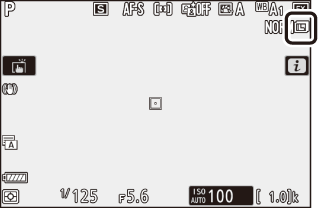
A képek képpontban számított fizikai mérete a Képterület kiválasztása menüpont beállításától függően változó.
Z 7:
| Képméret | ||||
|---|---|---|---|---|
| Nagy | Közepes | Kicsi | ||
| Képterület | FX (36 × 24) | 8256 × 5504 | 6192 × 4128 | 4128 × 2752 |
| DX (24 × 16) | 5408 × 3600 | 4048 × 2696 | 2704 × 1800 | |
| 5 : 4 (30 × 24) | 6880 × 5504 | 5152 × 4120 | 3440 × 2752 | |
| 1 : 1 (24 × 24) | 5504 × 5504 | 4128 × 4128 | 2752 × 2752 | |
| 16 : 9 (36 × 20) | 8256 × 4640 | 6192 × 3480 | 4128 × 2320 | |
Z 6:
| Képméret | ||||
|---|---|---|---|---|
| Nagy | Közepes | Kicsi | ||
| Képterület | FX (36 × 24) | 6048 × 4024 | 4528 × 3016 | 3024 × 2016 |
| DX (24 × 16) | 3936 × 2624 | 2944 × 1968 | 1968 × 1312 | |
| 1 : 1 (24 × 24) | 4016 × 4016 | 3008 × 3008 | 2000 × 2000 | |
| 16 : 9 (36 × 20) | 6048 × 3400 | 4528 × 2544 | 3024 × 1696 | |
Vaku mód
Megadhatja a külső vakukhoz alkalmazni kívánt vaku módot (0 Vaku módok). A rendelkezésre álló beállítások köre a módválasztó tárcsával kiválasztott módtól függ.
| Beállítás | Elérhetősége | |
|---|---|---|
| I | Derítő vakuzás | b, P, S, A, M |
| J | Vörösszemhatás-csökkentés | |
| K | Hosszú szink. + vörösszemh-csökk. | P, A |
| L | Hosszú záridős szinkron | |
| M | Szinkron a hátsó redőnyre | P, S, A, M |
| s | Vaku kikapcsolva | b, P, S, A, M |
Az aktuálisan kiválasztott beállítást felvételkészítés közben ikon jelzi a kijelzőn.
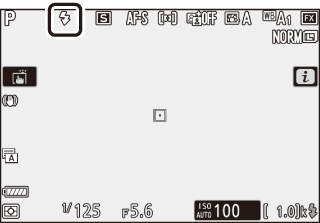
Fénymérés
A fénymérés határozza meg, hogy miként állítsa a fényképezőgép az expozíciót. Az alábbi beállítások állnak rendelkezésre:
| Beállítás | Leírás | |
|---|---|---|
| L | Mátrixmérés | A fényképezőgép a kép széles területén végez fénymérést, és a tónuseloszlásnak, a színnek, a kompozíciónak, valamint a távolságnak megfelelően állítja be az expozíciót, hogy a lehető legjobban visszaadja a szabad szemmel érzékelhető látványt. |
| M | Középre súlyozott fénymérés | A fényképezőgép az egész képen elvégzi a fénymérést, de a kép közepén elhelyezkedő területre helyezi a legnagyobb súlyt; e terület méretét kiválaszthatja a b3 Egyéni beállításban (Középre súlyoz. mérőmező). Klasszikus fénymérés portrékhoz; használata akkor is ajánlott, ha 1×-esnél nagyobb expozíciós tényezőjű (szűrőtényezőjű) szűrőket használ. |
| N | Célpont-fénymérés | A fényképezőgép a fényt az aktuális élességpont körüli 4 mm-es körben méri (hozzávetőleg a kép 1,5%-án), ami lehetővé teszi olyan témák mérését, amelyek nem a kép középpontjában helyezkednek el (automatikus AF mező mód kiválasztása esetén a fényképezőgép a központi élességponton méri a fényt). A célpont-fénymérés biztosítja a téma megfelelő expozícióját, még akkor is, ha a háttér sokkal fényesebb vagy sötétebb. |
| t | Csúcsfényre súlyozott mérés | A fényképezőgép a csúcsfényekre helyezi a legnagyobb súlyt. Ezzel a beállítással mérsékelheti a minőségromlást a fényes területeken, például spotlámpával megvilágított színpadi előadók fényképezésénél. |
Az aktuálisan kiválasztott beállítást felvételkészítés közben ikon jelzi a kijelzőn.
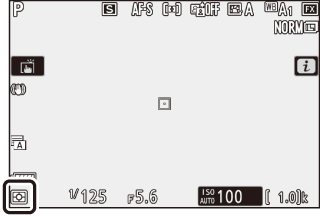
Wi-Fi-kapcsolat
Be- és kikapcsolhatja a készülék Wi-Fi funkcióját. A Wi-Fi bekapcsolásával vezeték nélküli kapcsolatot hozhat létre számítógépekkel, illetve a fényképezőgép és a SnapBridge alkalmazást futtató okostelefonok és táblagépek (intelligens készülékek) között.
A Wi-Fi funkció bekapcsolt állapotában a fényképezőgépen megjelenik a Wi-Fi ikon.
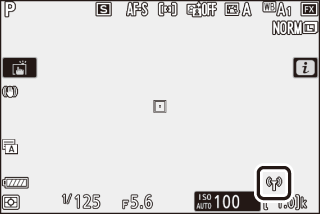
A Wi-Fi kikapcsolásához jelölje ki az i menü Wi-Fi-kapcsolat elemét, és nyomja meg az J gombot. A Wi-Fi kapcsolat aktív állapotában a Wi-Fi-kapcsolat bezárása üzenet jelenik meg; a kapcsolat megszüntetéséhez nyomja meg az J gombot.
Vezeték nélküli kapcsolat
A számítógépekkel és intelligens eszközökkel létrehozható vezeték nélküli kapcsolatról a Nikon letöltési központjában rendelkezésre álló Hálózati útmutató nyújt tájékoztatást:
Z 7: https://downloadcenter.nikonimglib.com/hu/products/492/Z_7.html
Z 6: https://downloadcenter.nikonimglib.com/hu/products/493/Z_6.html
A SnapBridge használatáról bővebben az alkalmazás online súgójában tájékozódhat.
Aktív D-Lighting
Az Aktív D-Lighting funkció használatakor megmaradnak a csúcsfényes és árnyékos képterületek részletei, így természetes kontrasztú fényképek készíthetők. Nagy kontrasztú fotótémák esetén érdemes alkalmazni, például akkor, ha fényesen megvilágított kültéri jelenetet fényképez ajtón vagy ablakon keresztül, vagy ha napos idő esetén árnyékban levő témákról készít képeket. Mátrixméréssel használva a leghatékonyabb.

Ki

Y Automatikus
| Beállítás | Leírás | |
|---|---|---|
| Y | Automatikus | A fényképezőgép automatikusan a fényképezés körülményeihez igazítja az Aktív D-Lighting értékét (M módban azonban az Y Automatikus beállítás a Q Normál beállítás hatását hozza létre). |
| Z | Extra magas | Kiválaszthatja az Aktív D-Lighting mértékét a következő lehetőségek közül: Z Extra magas, P Magas, Q Normál és R Alacsony. |
| P | Magas | |
| Q | Normál | |
| R | Alacsony | |
| c | Ki | Aktív D-Lighting funkció kikapcsolása. |
Az aktuálisan kiválasztott beállítást felvételkészítés közben ikon jelzi a kijelzőn.
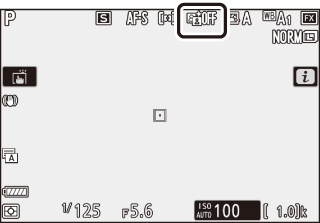
Aktív D-Lighting
Az Aktív D-Lighting használatával készített fényképeken véletlenszerűen elhelyezkedő fényes képpontok, köd vagy csíkok formájában képzaj jelentkezhet. Bizonyos témákon egyenetlen árnyékolás látszódhat. Az Aktív D-Lighting magas ISO érzékenységnél (Hi 0,3–Hi 2) nem kerül alkalmazásra, akkor sem, ha a nagy érzékenység automatikus ISO érzékenység szabályozással került kiválasztásra.
Kioldási mód
Kiválaszthatja, hogy milyen műveletet hajtson végre a készülék a kioldógomb teljes lenyomásakor. További részletekről „A c/E (kioldási mód/önkioldó) gomb” részben olvashat (0 A c/E (kioldási mód/önkioldó) gomb).
| Beállítás | |
|---|---|
| U | Egyképes |
| V | Folyamatos L |
| W | Folyamatos H |
| X | Folyamatos H (bővített) |
| E | Önkioldó |
A Folyamatos L és az Önkioldó menüpont kijelölésekor további beállításokat jeleníthet meg a 3 gomb megnyomásával.
A Folyamatos L kijelölése esetén a 3 gomb megnyomására megjelennek a képtovábbítási sebesség beállításai.
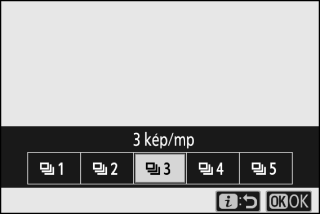
Az Önkioldó kijelölése esetén a 3 gomb megnyomásával megjeleníthetők a kioldási késedelem beállításai, valamint megadható az időzítő lejártát követően készítendő felvételek száma.

Az aktuális kioldási módot ikon jelzi a felvételi mód kijelzőn és a funkciókijelzőn.
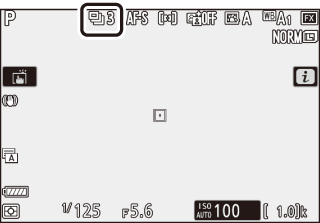
Rázkódáscsökkentés
Engedélyezheti vagy letilthatja a rázkódáscsökkentés működését. A rendelkezésre álló beállítások objektívtől függően változók.
| Beállítás | Leírás | |
|---|---|---|
| C | Be | Mozdulatlan témák fényképezésekor fokozhatja a rázkódáscsökkentés hatását. |
| Normál | ||
| D | Sport | Ezt a beállítást sportolók, illetve egyéb gyorsan és kiszámíthatatlanul mozgó témák fényképezésekor érdemes használni. |
| E | Ki | A rázkódáscsökkentés kikapcsolása. |
A Ki lehetőségtől eltérő beállításokat felvételkészítés közben egy ikon jelzi a kijelzőn.
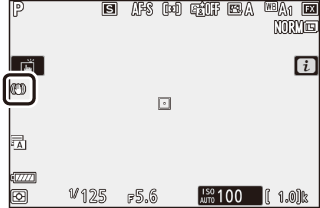
Rázkódáscsökkentés
Előfordulhat, hogy bizonyos objektívek nem támogatják a Rázkódáscsökkentés használatát. A rázkódáscsökkentés használata során felvételkészítés előtt várja meg, amíg a kijelzőn stabilizálódik a kép. Bizonyos objektívek esetén a kijelzőn látható kép a zárkioldást követően is ugrálhat; ez normális jelenség, amely nem utal meghibásodásra.
Pánozással készülő felvételekhez a Sport vagy a Be lehetőség használata ajánlott. Sport, Normál és Be módban a rázkódáscsökkentés csak arra a mozgásra korlátozódik, amely nem része a pánozásnak (ha a fényképezőgépet például vízszintesen mozgatja pánozáskor, a rázkódáscsökkentés csak a függőleges rázkódást érinti).
A nemkívánatos eredmények elkerülése érdekében válassza a Ki lehetőséget, amikor a fényképezőgép állványra van szerelve. Felhívjuk figyelmét, hogy a VR objektívek beállításai eltérőek lehetnek; tájékozódjon az objektív használati útmutatójában. Ha nincs rögzítve az állványfej, vagy a fényképezőgépet egylábú állványra szerelte, válassza a Normal, Sport vagy Be beállítások egyikét.
AF mező mód
Az AF mező mód határozza meg azt, hogyan válasszon a fényképezőgép élességpontot automatikus élességállításhoz. További részletekről az „AF mező mód” részben olvashat (0 AF mező mód).
| Beállítás | |
|---|---|
| 3 | Pontszerű AF |
| d | Egypontos AF |
| e | Dinamikus AF mező |
| f | Széles mezős AF (K) |
| g | Széles mezős AF (N) |
| h | Automatikus AF mező |
Az aktuálisan kiválasztott beállítást felvételkészítés közben ikon mutatja a kijelzőn.
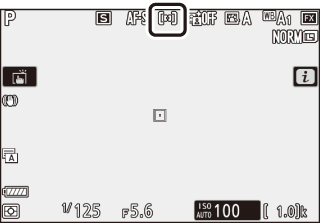
Élességállítási mód
Az élességállítási mód szabályozza, hogyan állítson a fényképezőgép élességet. További részletekről az „Élességállítási mód kiválasztása” részben olvashat (0 Élességállítási mód kiválasztása).
| Beállítás | |
|---|---|
| AF-S | Egyszeri AF |
| AF-C | Folyamatos AF |
| MF | Kézi élességállítás |
Az aktuálisan kiválasztott beállítást felvételkészítés közben ikon mutatja a kijelzőn.